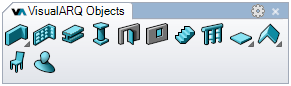
Objets architecturaux paramétriques
Caractéristiques et fonctions générales
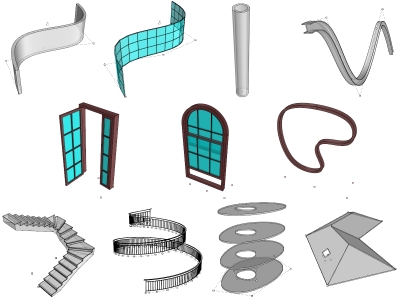
- Bibliothèque de styles d’objets BIM :
VisualARQ possède une bibliothèque de styles d’objet paramétriques qui peut être modifiée, complétée et importée ou exportée afin d’être utilisée dans d’autres documents. - Objets de forme libre :
Les objets architecturaux de VisualARQ sont compatibles avec les NURBS (courbes et solides) afin de pouvoir dessiner toutes les formes possibles. Les objets peuvent être créés à partir de lignes droites, d’arcs ou de courbes de forme libre. - Modifier des objets par style et propriétés :
Chaque objet de VisualARQ possède une bibliothèque contenant différents styles d’objet définissant leurs caractéristiques. Les objets peuvent être modifiés par style mais également individuellement. Des attributs peuvent être assignés à chaque objet. - Styles de Grasshopper :
La plupart des styles d’objet de VisualARQ peuvent être créés avec des définitions de Grasshopper, ce qui permet des designs paramétriques sans limites. - Points de contrôle :
Les objets de VisualARQ possèdent des points de contrôle afin de pouvoir modifier leurs dimensions et leur position directement dans le modèle. Ces objets créés à partir de courbes ont le même nombre de points de contrôle que les courbes de départ. - Interface intuitive :
Une fois insérés dans le modèle, les objets de VisualARQ peuvent être modifiés à tout moment grâce à leur boîte de dialogue. - Commandes de sélection :
Elles vous permettent de sélectionner des objets à partir de leur type ou de leur style. - Opérations booléennes :
Elles peuvent être appliquées aux objets de VisualARQ tout en conservant leurs propriétés paramétriques. - Représentation 2D et 3D simultanées :
Les objets de VisualARQ affichent une représentation 3D et 2D différente suivant s’ils sont affichés dans des vues en plan ou non.
Murs
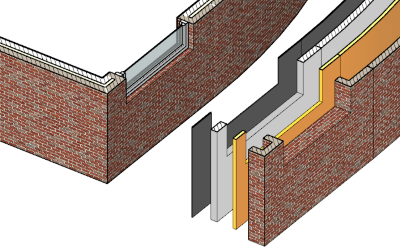
- Jointures et intersections des murs multi couches : (vidéo) elles sont calculées dans la représentation graphique 3D et 2D. Les retours des composants des murs peuvent être entièrement définis par l’utilisateur.
- Murs à partir de courbes : les murs peuvent être créés à partir de courbes de forme quelconque puis modifiés en utilisant les points de contrôle de la ligne de base.
- Prolonger des murs : une commande vous permet de prolonger les murs verticalement vers des surfaces, des polysurfaces, des toits, des dalles et d’autres objets.
- Murs irréguliers : une commande permet de convertir un solide de Rhino, ou plusieurs, en mur de VisualARQ.
- Commandes de sélection : options pour sélectionner les murs adjacents, les portes et fenêtres contenues dans les murs indiqués.
- Diviser et inverser des murs : Divisez un mur en deux en un point déterminé ou inversez le trajet d’un mur.
- Insérer des ouvertures : les portes, les fenêtres et les ouvertures peuvent être insérées dans tous les styles et formes de murs.
- Attributs d’affichage en 2D et 3D : Les composants des murs sont affichés dans les vues de section et les vues en plan 2D ainsi que dans le modèle 3D. Il peuvent avoir différents attributs de rendu, d’impression et d’affichage.
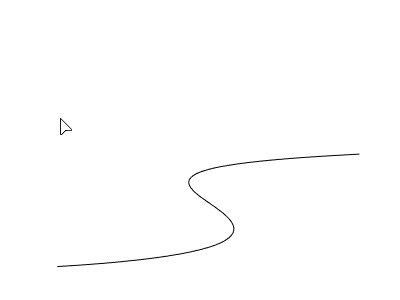
Murs-rideaux
- Nombreux designs de murs-rideaux : (Video) indiquez le type de division des cellules (nombre total de cellule, dimensions des cellules ou divisions personnalisées) et jouez avec les nombreux paramètres pour générer des centaines de variations de styles de murs-rideaux.
- Composants de structure : ajoutez des composants pour définir les systèmes de panneaux structurels.
- Murs-rideaux à partir de courbes : convertissez des courbes 3D en murs-rideaux, que vous pourrez ensuite modifier en utilisant les points de contrôle de la ligne de base. Les panneaux peuvent être plats ou courbés.
- Insérer des ouvertures : des portes, des fenêtres et des ouvertures peuvent être insérées dans tous les murs-rideaux.
- Murs-rideaux inclinés : utilisez les points d’accroche pour incliner les murs-rideaux.
Portes, fenêtres et ouvertures
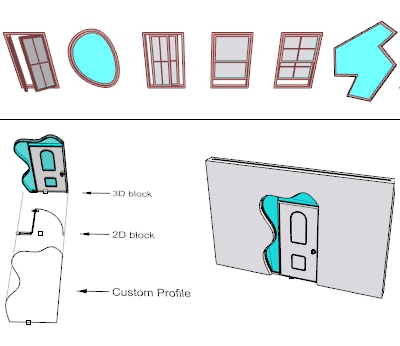
- Ancrage sur les murs et murs-rideaux : (vidéo de porte, vidéo de fenêtre) les portes, fenêtres et ouvertures peuvent être insérées dans un mur ou mur-rideau auquel elles seront alors ancrées Les ouvertures correspondantes sont générées automatiquement où elles sont insérées et sont actualisées après chaque modification.
- Flottante : les ouvertures peuvent également être insérées librement dans le modèle, pas nécessairement dans des murs ou murs-rideaux.
- Matrice d’ouvertures : commande pour copier sur une matrice des portes/fenêtres à l’intérieur d’un mur.
- Propriétés de style : type d’ouverture (battant ou coulissante), forme (profil), dormant, cale, battants, vitre, petits bois et rebord (fenêtres).
- À partir de blocs : (vidéo) option pour définir un style de porte/fenêtre/ouverture personnalisé en utilisant un bloc 3D pour le modèle et un bloc 2D pour la vue en plan ainsi qu’un profil personnalisé pour définir la forme de l’ouverture brute dans le mur.
- À partir de définitions de Grasshopper : créez un style de porte/fenêtre en utilisant une définition de Grasshopper sans limite de conception paramétrique.
- Ouvertures à partir de courbes : (vidéo) les fenêtres et les portes peuvent être créées à partir de courbes de profil directement dans le modèle.
Poteaux et poutres
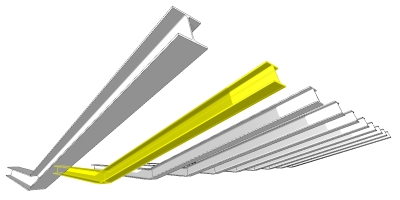
- Styles de poutre aux normes AISC et Européenness dans les fichiers modèles en unités impériales et métriques.
- Profils personnalisés : les poteaux et poutres sont définis par un profil : une bibliothèque de profils paramétriques est comprise pour chaque objet mais des profils personnalisés peuvent également être utilisés pour définir leur forme.
- Intersection avec les murs : (vidéo) des poteaux peuvent être insérés à l’intérieur ou à l’extérieur d’un mur. Les intersections sont automatiquement calculées dans la vue en plan et du modèle.
- Poteaux à partir de blocs : (vidéo) option pour définir un style de poteau personnalisé en utilisant un bloc 3D pour le modèle et un bloc 2D pour la vue en plan.
- Poutres à partir de courbes : (vidéo) les poutres peuvent être créées à partir d’une courbe de n’importe quelle forme de laquelle elles hériteront les points de contrôle.
- Jointures et coupes aux extrémités des poutres : lorsque deux poutre se rejoignent à leur extrémité, une intersection est calculée. Les coupes des poutres au niveau des extrémités peuvent être horizontales, verticales ou perpendiculaires à leur trajet.
- À partir de définitions de Grasshopper : créez un style de poteau ou de poutre en utilisant une définition de Grasshopper sans limite de conception paramétrique.
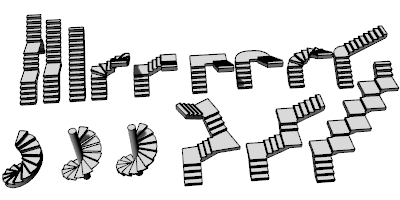
Escaliers
- Volées et paliers : les escaliers peuvent être droits ou peuvent être composés de plusieurs volées avec différentes directions, reliées entre elles par des paliers.
- Escalier en colimaçon (vidéo).
- Dalle d’escalier : les escaliers peuvent avoir une dalle dont l’épaisseur supérieure et inférieure peuvent être modifiées afin de les adapter à l’épaisseur de la dalle de palier.
- Règle de pente : définissez le rapport entre les valeurs de giron et de contremarche.
Garde-corps
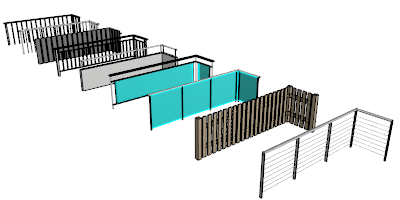
- Nombreux designs de garde-corps : (vidéo) combinez des poteaux, des lisses et des barreaux et jouez avec leurs paramètres pour générer de nombreux designs paramétriques : profils aux formes personnalisées, marges, alignement, position, etc.
- Garde-corps à partir de courbes : les garde-corps peuvent être créés à partir d’une courbe de n’importe quelle forme. Les garde-corps ont les mêmes points de contrôle que la courbe originale.
- À partir de définitions de Grasshopper : créez un style de garde-corps en utilisant une définition de Grasshopper sans limite de conception paramétrique.
Dalles et toits
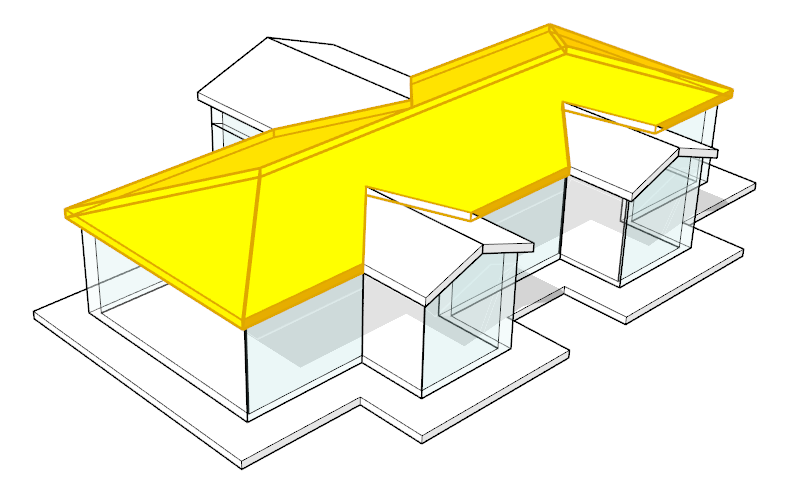
- Multicouches : les dalles et les toits peuvent avoir plusieurs courbes ayant chacune leur épaisseur, leur matériau et leurs attributs.
- À partir de courbes : les dalles et les toits sont directement créés et définis à partir de la projection d’une courbe fermée et plane.
- À partir de surfaces : les dalles sont créées à partir de surfaces planes mais les toits peuvent être créés à partir de n’importe quelle surface de forme libre.
- Toits en appentis, à pignon et en croupe.
- Coupe du bord : définissez la coupe du bord de la dalle et du toit à partir de trois options : plat, carré et vertical.
- Ajouter et soustraire des solides : des commandes permettent de modifier la frontière des dalles et des toits en ajoutant ou en soustrayant des contours sur les courbes existantes.
- Intersections des toits : les intersections sont automatiquement calculées lorsque deux toits ou plus se touchent. (vidéo)
Mobiliers et éléments
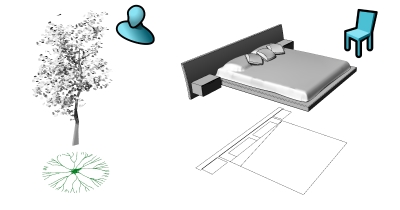
- Blocs multi-vues : les objets de mobilier et d’élément sont créés en utilisant un bloc 3D pour le modèle et un bloc 2D pour la vue en plan.
- À partir de définitions de Grasshopper : créez de nouveaux styles de mobilier (vidéo) et d’élément (vidéo) paramétriques à partir de définitions de Grasshopper sans aucune limite de conception paramétrique.
- Assigner librement un type IFC : l’objet Élément peut correspondre à n’importe quel type d’objet et peut donc être exporté vers le format IFC sous le type d’objet IFC de votre choix.
